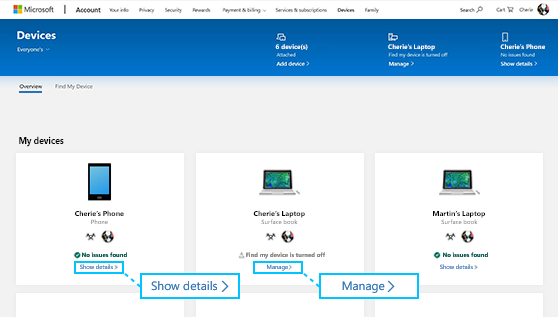Masalah saat mendorong aplikasi atau game ke perangkat
Berlaku Untuk
Ketika Anda ingin memindahkan game atau aplikasi dari satu perangkat ke perangkat lain, terkadang game atau aplikasi tersebut tidak berfungsi. Berikut beberapa hal untuk diperiksa:
-
Apakah Anda melebihi batas perangkat Anda? Jika Anda memiliki jumlah maksimal 10 perangkat, hapus salah satu perangkat tersebut sehingga Anda dapat menambahkan perangkat baru.1. Masuk ke https://account.microsoft.com/devices, masuk, temukan perangkat yang ingin Anda hapus.2. Pilih Perlihatkan detail atau pilih Kelola.3. Di bawah nama perangkat Anda, pilih Tindakan lainnya > Hapus dan ikuti instruksinya. Untuk informasi selengkapnya, lihat Cara masuk ke akun Microsoft Anda dan Mengelola perangkat yang digunakan dengan akun Microsoft Anda.
-
Apakah perangkat Anda menggunakan versi Windows yang sama? Beberapa aplikasi dan permainan tidak akan berfungsi di semua versi Windows. Untuk informasi tentang memperbarui Windows, lihat Windows Update: FAQ.
-
Jika Anda tidak melihat game atau aplikasi Anda di Xbox One, periksa Game saya & aplikasi > Siap diinstal. Untuk menginstal game dan aplikasi secara otomatis, pastikan Anda menginstal Xbox di rumah Anda, dan pilih Pengaturan di bawah Sistem > Updates & unduhan > Selalu perbarui aplikasi & permainan saya. Untuk informasi selengkapnya tentang Xbox rumah, lihat Cara menetapkan Konsol Xbox One sebagai Xbox rumah Anda.
-
Jika tidak dapat menemukan game atau aplikasi setelah memindahkannya ke PC, Anda dapat melihat apa yang dimiliki di Microsoft Store di PC.1. Di Cari di taskbar, masukkan Microsoft Store dan pilih dari hasil.2. Pilih Pustaka dan gulir hasil untuk menemukan game atau aplikasi yang Anda pindahkan.
-
Apakah Anda memiliki pertanyaan tentang kunci produk Anda? Lihat Menemukan dan menginstal unduhan Microsoft Anda dari Microsoft Store untuk informasi selengkapnya.
-
Beberapa aplikasi atau game hanya berfungsi pada jenis perangkat tertentu. Anda mungkin mendapatkan pesan kesalahan tentang kompatibilitas, dan jika demikian, Anda dapat memeriksa versi aplikasi atau game yang kompatibel di Microsoft Store.
Ketika Anda ingin memindahkan game atau aplikasi dari satu perangkat ke perangkat lain, terkadang game atau aplikasi tersebut tidak berfungsi. Berikut beberapa hal untuk diperiksa:
-
Apakah Anda melebihi batas perangkat Anda? Jika Anda memiliki jumlah maksimal 10 perangkat, hapus salah satu perangkat tersebut sehingga Anda dapat menambahkan perangkat baru.1. Masuk ke https://account.microsoft.com/devices, masuk, temukan perangkat yang ingin Anda hapus.2. Pilih Perlihatkan detail atau pilih Kelola.3. Di bawah nama perangkat Anda, pilih Tindakan lainnya > Hapus dan ikuti instruksinya. Untuk informasi selengkapnya, lihat Cara masuk ke akun Microsoft Anda dan Mengelola perangkat yang digunakan dengan akun Microsoft Anda.
-
Apakah perangkat Anda menggunakan versi Windows yang sama? Beberapa aplikasi dan permainan tidak akan berfungsi di semua versi Windows. Untuk informasi tentang memperbarui Windows, lihat Windows Update: FAQ.
-
Jika Anda tidak melihat game atau aplikasi Anda di Xbox One, periksa Game saya & aplikasi > Siap diinstal. Untuk menginstal game dan aplikasi secara otomatis, pastikan Anda menginstal Xbox di rumah, lalu pilih Pengaturan di bawah Unduhan > Updates & sistem > Selalu perbarui aplikasi & permainan saya. Untuk informasi selengkapnya tentang Xbox rumah, lihat Cara menetapkan Konsol Xbox One sebagai Xbox rumah Anda.
-
Jika tidak dapat menemukan game atau aplikasi setelah memindahkannya ke PC, Anda dapat melihat apa yang dimiliki di Microsoft Store di PC.1. Di Cari di taskbar, masukkan Microsoft Store dan pilih dari hasil.2. Pilih Pustaka bijih > Pustaka saya > Semua yang dimiliki dan gulir hasilnya untuk menemukan game atau aplikasi yang Anda pindahkan.
-
Apakah Anda memiliki pertanyaan tentang kunci produk Anda? Lihat Menemukan dan menginstal unduhan Microsoft Anda dari Microsoft Store untuk informasi selengkapnya.
-
Beberapa aplikasi atau game hanya berfungsi pada jenis perangkat tertentu. Anda mungkin mendapatkan pesan kesalahan tentang kompatibilitas, dan jika demikian, Anda dapat memeriksa versi aplikasi atau game yang kompatibel di Microsoft Store.
Untuk bantuan memecahkan masalah penginstalan game atau aplikasi di konsol Xbox Anda, buka support.xbox.com.
Perlu bantuan lainnya?
Hubungi Dukungan
Untuk dukungan teknis, buka Hubungi Dukungan Microsoft, masukkan masalah Anda lalu pilih Dapatkan Bantuan. Jika Anda masih memerlukan bantuan, pilih Hubungi Dukungan untuk diarahkan ke opsi dukungan terbaik.